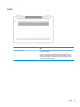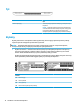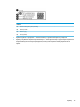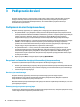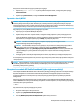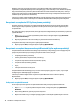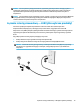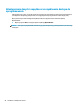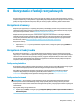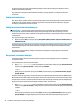User manual
Do połączonego wyjścia audio (słuchawkowego)/wejścia audio (mikrofonowego) w komputerze można
podłączać przewodowe słuchawki.
Aby podłączyć do komputera słuchawki bezprzewodowe, postępuj zgodnie z instrukcjami producenta
urządzenia.
Podłączanie mikrofonu
Aby nagrać dźwięk, podłącz mikrofon do połączonego wyjścia audio (słuchawki)/wejścia audio (mikrofon) w
komputerze. Aby uzyskać najlepsze rezultaty nagrywania, mów bezpośrednio do mikrofonu i nagrywaj
dźwięk przy ustawieniu bez szumu otoczenia.
Podłączanie zestawów słuchawkowych
OSTRZEŻENIE! Aby zmniejszyć ryzyko uszkodzenia słuchu, przed założeniem słuchawek nausznych,
dousznych lub zestawu słuchawkowego należy obniżyć poziom głośności. Więcej informacji na temat
bezpieczeństwa można znaleźć w dokumencie Uregulowania prawne, przepisy bezpieczeństwa i wymagania
środowiskowe.
Aby uzyskać dostęp do tego dokumentu:
▲ Wybierz przycisk Start, a następnie pozycje Wszystkie aplikacje, Pomoc i wsparcie techniczne HP oraz
Dokumentacja HP.
Słuchawki połączone z mikrofonem są nazywane zestawem słuchawkowym. Do połączonego wyjścia audio
(słuchawkowego)/wejścia audio (mikrofonowego) w komputerze można podłączać przewodowe zestawy
słuchawkowe.
Aby podłączyć bezprzewodowe zestawy słuchawkowe do komputera, postępuj zgodnie z instrukcjami
producenta urządzenia.
Korzystanie z ustawień dźwięku
Ustawienia dźwięku służą do ustawiania głośności systemu, zmiany dźwięków systemu i zarządzania
urządzeniami audio.
Aby wyświetlić lub zmienić ustawienia dźwięku:
▲
Wpisz panel sterowania w polu wyszukiwania na pasku zadań, wybierz pozycję Panel sterowania,
wybierz pozycję
Sprzęt i dźwięk, a następnie pozycję Dźwięk.
— lub —
Kliknij prawym przyciskiem myszy przycisk Start i wybierz kolejno pozycje Panel sterowania, Sprzęt i
dźwięk i Dźwięk.
Komputer może być wyposażony w zaawansowany system dźwiękowy rmy Bang & Olufsen, B&O Play, DTS,
Beats Audio lub innej rmy. Dzięki temu komputer może zostać wyposażony w zaawansowane funkcje audio,
którymi można sterować z poziomu panelu sterowania audio właściwego dla danego systemu dźwiękowego.
W panelu sterowania audio można przeglądać ustawienia audio i sterować nimi.
▲
Wpisz panel sterowania w polu wyszukiwania na pasku zadań, wybierz pozycję Panel sterowania,
wybierz pozycję Sprzęt i dźwięk, a następnie wybierz panel sterowania audio właściwy dla posiadanego
systemu.
— lub —
Kliknij prawym przyciskiem myszy przycisk Start, wybierz pozycję Panel sterowania, wybierz pozycję
Sprzęt i dźwięk, a następnie wybierz panel sterowania audio właściwy dla posiadanego systemu.
22 Rozdział 4 Korzystanie z funkcji rozrywkowych